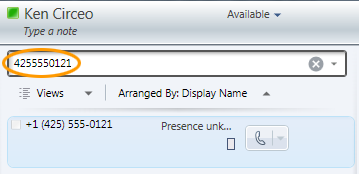"Microsoft® Lync™ 2010 Attendant" – tai integruota skambučių valdymo programa, leidžianti efektyviai valdyti daugelį pokalbių vienu metu greitai tvarkant ir nukreipiant telefono skambučius ir tiesioginius pranešimus.
Šiame straipsnyje
Skambinti ir atsiliepti
Skambinimas ir skambučių priėmimas yra dažniausios užduotys, atliekamos naudojant "Lync 2010 Attendant". Šios procedūros panašios siunčiant ir gaunant tiesioginius pranešimus. Vykstant skambučiui vis tiek galite gauti tiesioginius pranešimus.
Skambinimas
Norėdami kam nors paskambinti iš kontaktų sąrašo, dukart spustelėkite to asmens vardą arba spustelėkite telefono mygtuką šalia vardo.
-
Pagal numatytuosius parametrus dukart spustelėjus vardą kontaktų sąraše, tam asmeniui bus skambinama.
Galite pakeisti numatytąjį nustatymą, kad dukart spustelėjus būtų siunčiamas tiesioginis pranešimas:
-
Įrankių juostoje spustelėkite mygtuką Parinktys , išplečiamajame sąraše spustelėkite Parinktys , tada spustelėkite skirtuką Veiksmai ir įspėjimai .
-
Išplečiamajame sąraše šalia Dukart spustelėjus kontaktą atlikite šiuos veiksmus ir pasirinkite Siųsti tiesioginį pranešimą.
-
Spustelėkite Gerai.
-
Galite ieškoti kontakto įvesdami jo vardą lauke Ieška . Kai renkate tekstą, sąraše Kontaktai rodomi sutampantys vardai. Atkreipkite dėmesį, kad ieškai reikia laiko užbaigti pradinį indeksavimą.
-
Norėdami rinkti pagal numerį, įveskite numerį lauke Ieška , tada dukart spustelėkite ieškos rezultatą.
Kaip atsiliepti į skambutį
-
Kai kas nors jums skambina, "Lync" pagrindinio lango gaunamo pašto srityje rodomas įspėjimas. Norėdami į jį atsakyti, dukart spustelėkite bet kurioje įspėjimo vietoje.
Pastaba: Skambučio įspėjimas atrodo kitaip, jei skambinantieji kartojasi – kontaktas, kuris jums skambino daugiau nei vieną kartą per 30 minučių. Atsakykite į skambutį dukart spustelėdami įspėjimą arba spustelėdami Priimti arba Atmesti.
Jei norite atmesti skambutį
-
Norėdami atmesti balso skambutį, dešiniuoju pelės mygtuku spustelėkite įspėjimą apie gaunamą skambutį, tada spustelėkite Nepaisyti. Jei balso paštas įjungtas, skambutis peradresuojamas į balso paštą.
Skambučio peradresavimas į balso paštą
-
Norėdami peradresuoti skambutį į balso paštą, dešiniuoju pelės mygtuku spustelėkite įspėjimą apie gaunamą skambutį, pasirinkite Peradresuoti, tada pasirinkite alternatyvų numerį arba Balso paštas.
Ką daryti skambučio metu
Kai atsiliepiate į skambutį, jis rodomas srityje Aktyvus. Naudodami skambučių valdiklius, galite atlikti įvairias užduotis.
Skambučio sulaikymas
-
Pokalbio lange spustelėkite piktogramą Sulaikyti .
Skambučio perdavimas
-
Pokalbio lange spustelėkite piktogramą Perduoti .
-
Dukart spustelėkite vardą kontaktų sąraše, kuriam norite perduoti skambutį.
-
Skambutis tiesiog išnyksta iš pokalbio lango. Pagal numatytuosius nustatymus, jei perdavimas nesėkmingas, rodomas klaidos pranešimas.
Pastaba: Norėdami išjungti įspėjimus, spustelėkite Parinktys, spustelėkite skirtuką Veiksmai ir įspėjimai, išvalykite atitinkamus žymės langelius, tada spustelėkite Gerai.
Norėdami pasitarti su numatomo gavėjo prieš perduodami skambutį
-
Pokalbio lange spustelėkite mygtuką Prieš perkeldami arba suliedami skambučius konsultuotis . Skambutis sulaikytas.
-
Sąraše Kontaktai spustelėkite gavėjo telefono piktogramą. (Arba spustelėkite im piktogramą, kad pereitumėte prie tiesioginių pranešimų.)
Pastaba: Kai konsultuojatės su numatytuoju gavėju, atidaromas naujas pokalbio langas. Pradinis skambinantysis lieka prijungtas, jo pokalbis sulaikytas ir perkeliamas į sritį Sulaikymas. Dukart spustelėkite, kad perjungtumėte pokalbius.
-
Jei gavėjas sutinka perduoti, spustelėkite mygtuką Skambinti šiam kontaktui, prisijungti .
Pastaba: Jei gavėjas nenori perduoti, nutraukite konsultaciją. Norėdami tęsti pokalbį su skambinančiuoju, spustelėkite mygtuką Sulaikyti / tęsti skambutį. Tada galėsite kalbėti su skambinusiuoju ir užsirašyti pastabas prieš užbaigdami pokalbį.
Jei perkėlimas sėkmingas, nerodomas joks vaizdinis indikatorius – skambutis tiesiog išnyksta iš pokalbio lango. Nesėkmingas perdavimas rodo klaidos pranešimą, nebent išjungėte įspėjimus lange Parinktys.
Kaip pakviesti ką nors kitą prisijungti prie skambučio
-
Norėdami įtraukti kontaktų konferencinio skambučio metu, spustelėkite piktogramą Įtraukti , tada dukart spustelėkite kontakto vardą arba vilkite kontaktą iš kontaktų sąrašo į sritį Pokalbis. Mobiliojo telefono numerį taip pat galite įvesti naudodami numerio rinkiklį.
Skambučio baigimas
-
Norėdami baigti pokalbį, spustelėkite piktogramą Baigti pokalbį .
Kelių pokalbių valdymas
Pagrindinio lango pokalbių sritis (kairėje pusėje) yra vieta, kurioje vyksta visa pokalbio veikla. Atkreipdami dėmesį į gaunamus, aktyvius ir laukiančius (sulaikytus) pokalbius, galite valdyti kelis pokalbius vienu metu.
Vienas aktyvus pokalbis
-
Atminkite, kad pokalbis aktyvioje srityje yra pokalbis, į kurį šiuo metu kreipitės. Norėdami atsiliepti į gaunamą skambutį arba perkelti laukiantį skambutį į sritį Aktyvus, tiesiog dukart jį spustelėkite.
Keli aktyvūs pokalbiai (telefonas ir IM)
-
Vienu metu galite tvarkyti kelis aktyvius pokalbius, jei tik vienas iš jų yra balso pokalbis. Pavyzdžiui, galite priimti gaunamą skambutį, kol palaikote du kitus tiesioginių pranešimų (IM) pokalbius. Tokiu atveju bet kuris IM pokalbis, į kurį šiuo metu kreipitės, perkeliamas į sritį Aktyvus, o balso pokalbis vis tiek bus aktyvus (žymimas raudona rodykle), nors jis bus perkeltas į sritį Laukiama ekrane.
Dukart spustelėkite skambučio įspėjimą arba pokalbį, kad perkeltumėte jį į sritį Aktyvus.
Kontaktų sąrašas ir grupės
Kontaktų sąrašas yra bendradarbių, šeimos narių, draugų ir bendradarbių, su kuriais bendraujate dažniausiai, sąrašas. Jis rodo jūsų kontaktų pasiekiamumą ir leidžia peržiūrėti papildomą kontaktinę informaciją dešiniuoju pelės mygtuku spustelėjus kontakto vardą, tada spustelėjus Ypatybės. Kontaktų sąrašas yra jūsų bendravimo su kontaktais pradžios taškas. Vienu arba dviem pelės mygtuku galite skambinti, pradėti tiesioginių pranešimų (IM) seansą, pradėti el. pašto pokalbį arba pradėti konferenciją.
Kontaktų radimas ir įtraukimas
Norėdami rasti žmones, kuriuos norite įtraukti į kontaktų sąrašą, naudokite ieškos lauką.
-
Ieškos lauke įveskite rodomą asmens vardą arba el. pašto adresą. Visi atitinkantys pavadinimai rodomi ieškos rezultatuose. Ieškos užbaigimas gali užtrukti minutę.
Pastaba: Pagal numatytuosius parametrus "Lync 2010 Attendant" išvardija visus atitinkamus vartotojus iš "Active Directory®" domenų tarnybos ir "Microsoft"® Outlook pranešimų ir bendradarbiavimo kliento kontaktų sąrašo.
-
Dešiniuoju pelės mygtuku spustelėkite asmens vardą ir nukreipkite žymiklį į Įtraukti į kontaktų sąrašą. Rodomas pasirinktinių grupių sąrašas.
-
Spustelėkite pasirinktinę grupę arba spustelėkite Nauja grupė , kad sukurtumėte naują kontakto grupę.
Kontaktų rūšiavimas
Kontaktus galite rūšiuoti pagal skirtingus kriterijus, pvz., rodomą vardą, pasiekiamumą arba įmonę. Rūšiuojant kontaktus lengviau tvarkyti, rasti ir bendrauti su komandos nariais.
-
Kontaktų sąrašo viršuje spustelėkite rodyklę šalia Išdėstyti pagal. Rodomas vardas yra numatytoji "Lync 2010 Attendant" rikiavimo tvarka.
-
Išplečiamajame sąraše pasirinkite rūšiavimo kriterijų (pvz., Pasiekiamumas).
Pastaba: Negalite slėpti kontaktų, kurių buvimo būsena yra Neprisijungęs arba Nežinoma.
Pasirinktinių grupių tvarkymas
Norėdami greičiau pasiekti susijusius kontaktus, galite juos suskirstyti į pasirinktines grupes. Pavyzdžiui, galite turėti pasirinktinių grupių pavadinimu Kūrimas, Pardavimas ir Mano komanda.
Tuščios pasirinktinės grupės kūrimas
Galite sukurti pasirinktinę grupę iš grupių sąrašo. Pasirinktinė grupė yra tuščia, kol į ją įtraukiate kontaktų.
-
Grupės sąraše spustelėkite pliuso ženklą šalia Pasirinktinis. Grupių sąraše rodoma nauja grupė.
-
Įveskite grupės pavadinimą ir paspauskite ENTER.
Pasirinktinės grupės kūrimas iš kontaktų sąrašo
Galite sukurti pasirinktinę grupę, kuri iš karto užpildoma jūsų pažymėtais kontaktais.
-
Kontaktų sąraše pasirinkite vieną ar daugiau kontaktų arba naudodami ieškos lauką raskite kontaktą.
Pastaba: Norėdami pažymėti kelis kontaktus, ctrl + spustelėkite vardus arba SHIFT + spustelėkite gretimus vardus.
-
Dešiniuoju pelės mygtuku spustelėkite vieną iš kontaktų, tada nukreipkite žymiklį į Įtraukti į kontaktų sąrašą.
-
Spustelėkite Nauja grupė.
-
Įveskite grupės pavadinimą ir paspauskite ENTER.
-
Norėdami įtraukti daugiau kontaktų, tiesiog nuvilkite juos į grupę iš kontaktų sąrašo.
Tvarkyti pasirinktines grupes
Pagal numatytuosius nustatymus pasirinktinės grupės išdėstomos abėcėlės tvarka. Norėdami pertvarkyti, atlikite vieną iš šių veiksmų:
-
Nuvilkite grupę į kitą sąrašo vietą.
-
Dešiniuoju pelės mygtuku spustelėkite grupę, tada spustelėkite Perkelti grupę aukštyn arba Perkelti grupę žemyn.
-
Spustelėkite grupę, kad ją pažymėtumėte, tada paspauskite ALT + SHIFT + rodyklė aukštyn arba ALT + SHIFT + rodyklė žemyn.
Standartinių grupių peržiūra
"Lync 2010 Attendant" yra trys standartinės grupės: dažnai lankomos, pasiekiamos ir visi kontaktai.
-
Dažnai naudojami sąrašai mažėjimo tvarka žmonių, su kuriais neseniai susisiekėte naudodami "Lync 2010 Attendant", vardus.
-
Pasiekiami visi kontaktai, kurių buvimo būsena nenurodo Atsitraukęs, Nežinoma arba Neprisijungęs.
-
Visi kontaktai išvardija visus kontaktus, kurie buvo įtraukti į jūsų kontaktų sąrašą (išskyrus tai, kad esate siuntimo sąrašo narys).
Naujausių ieškų rodymas
-
Spustelėkite Paskutinė ieška , kad būtų rodomi naujausi ieškos kriterijai ir rezultatai naudojant "Lync 2010 Attendant".
Kaip veikia atsiliepiančiųjų komanda?
Galite įtraukti kontaktą į atsiliepiančiųjų grupę, kuri gali atsakyti į jūsų skambučius jūsų vardu. Atsiliepiančiųjų grupės narius galite redaguoti bet kuriuo metu.
Kontakto įtraukimas į atsiliepiančiųjų grupę
-
Įrankių juostoje spustelėkite Peržiūrėti arba keisti skambučių peradresavimo parametrus.
-
Call-Forwarding Parametrai dalyje Atlikite šiuos veiksmus, kai gaunu skambučius pasirinkite Skambinti man ir mano atsiliepiančiųjų grupei.
-
Dalyje Atsiliepiančiųjų grupės narių įtraukimas, kad atsilieptumėte į skambutį jūsų vardu spustelėkite Įtraukti.
-
Įveskite vardą kontakto, kuris gali atsiliepti į jūsų skambučius, tada spustelėkite Gerai.
Svarbu: Kiekvienam kontaktui, kurį pasirenkate būti komandos grupės nariu, turi būti įgalintas "Enterprise Voice".
Skambinimo atidėjimo nustatymas
Kai įjungiate komandos skambutį, svarbu nustatyti skambučio delsą. Kai įjungiate skambučio delsą, po pauzės skambina į jus ir į jūsų atsiliepiančiųjų grupę.
-
Norėdami nustatyti skambučio delsą, spustelėkite Skambučio delsa.
-
Pažymėkite žymės langelį Įjungti skambučio delsą , tada nustatykite skambučio delsos laiką.
-
Baigę spustelėkite Gerai.
-
Apačioje dar kartą spustelėkite Gerai , kad įrašytumėte ir pritaikytumėte šiuos parametrus.
Pastaba: Prieš įrašydami šiuos parametrus, turėtumėte pažymėti žymės langelį, kad šie parametrai būtų taikomi Outlook nurodytomis darbo valandomis.
Atsiliepti į atsakymų grupės agento skambučius
Kaip atsakymų grupės agentas, pasirinkote padėti atsiliepti į grupės arba kelių grupių telefono skambučius. Galite naudoti "Lync 2010 Attendant" norėdami atsakyti ir valdyti į jūsų grupę atsiliepiančius telefono skambučius.
-
Kai serverio administratorius padaro jus atsakymų grupės agentu, "Lync 2010" operatorių matysite įspėjimą, nurodantį, į kurią grupę buvote įtraukti.
Kaip atsiliepti į skambutį
Kai esate prisijungę prie grupės, esate pasirengę skambinti.
-
Įspėjime apie gaunamą skambutį rodoma, kuri grupė nukreipia skambutį jums lauke Per.
-
Norėdami atsiliepti į skambutį, tiesiog spustelėkite įspėjimą.
Skambučių su parku
Kai priimate skambutį, kurį reikia perduoti kitam skyriui, užuot atidėjus skambutį, galite sulaikyti skambutį sulaikymo eilėje. Tada laikymo eilė suteikia gavimo numerį, kurį galite naudoti skambučiui gauti. Įsitikinkite, kad jūsų palaikymo komanda sukonfigūravo sulaikymo skambučio funkciją.
Kaip sulaikyti skambutį
-
Atsiliepti į gaunamo skambučio įspėjimą.
-
Norėdami sulaikyti skambutį, po mygtuku Sulaikyti spustelėkite išplečiamąjį meniu, tada pasirinkite Sulaikyti skambutį.
-
Kai skambutis sėkmingai sustojo, gaunate pranešimą su gavimo numeriu.
-
Perduoti gavimo numerį asmeniui arba skyriui, kuriam (-iam) perduodamas skambutis.
Sustojo skambučio gavimas
-
Jei pranešimas matomas, spustelėkite Nuskaityti.
-
Arba ieškos lauke įveskite sustojo skambučio gavimo numerį. Tada esate prisijungę prie sustotojo skambintojo.